Chưa có sản phẩm trong giỏ hàng.
Máy tính của tôi bị lỗi khi mở các phần mềm, làm sao để sửa?
Khi bạn mở máy tính và gặp tình trạng không thể khởi động phần mềm, lỗi treo ứng dụng hoặc chương trình tự động tắt, đó là dấu hiệu cho thấy hệ thống đang gặp trục trặc. Nguyên nhân có thể đến từ phần mềm, hệ điều hành hoặc phần cứng. Nếu không xử lý sớm, tình trạng này có thể ảnh hưởng đến hiệu suất làm việc và gây mất dữ liệu quan trọng. Dưới đây là những nguyên nhân phổ biến và cách khắc phục hiệu quả khi máy tính bị lỗi không mở được phần mềm.
Nguyên nhân khiến máy tính không mở được phần mềm
Có nhiều lý do dẫn đến lỗi này, trong đó phổ biến nhất là:
Phần mềm bị lỗi hoặc hư file cài đặt: Một số tệp quan trọng có thể bị mất do virus, cập nhật thất bại hoặc thao tác sai.
Xung đột giữa các chương trình: Khi cài đặt nhiều phần mềm có chức năng tương tự, chúng có thể gây xung đột và khiến máy tính hoạt động không ổn định.
Lỗi hệ điều hành: Cập nhật Windows không hoàn chỉnh hoặc registry bị lỗi cũng là nguyên nhân thường gặp.
Thiếu thư viện hỗ trợ: Nhiều phần mềm yêu cầu thư viện như .NET Framework, Visual C++ hoặc DirectX. Nếu thiếu, phần mềm sẽ không thể khởi chạy.
Kiểm tra lại phần mềm và cài đặt hệ thống
Bước đầu tiên bạn nên thử khởi động lại máy tính để loại bỏ các tiến trình bị treo. Sau đó, hãy thử mở lại phần mềm dưới quyền Run as Administrator. Nếu vẫn không hoạt động, bạn nên gỡ bỏ và cài đặt lại phiên bản mới nhất của phần mềm đó.
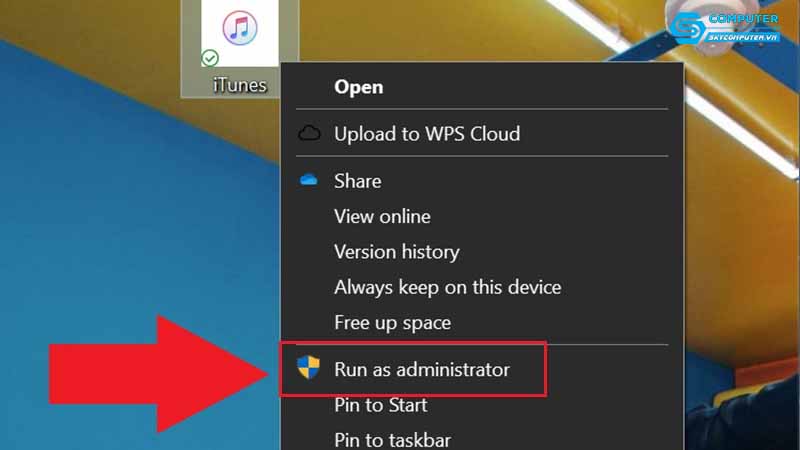
Trong quá trình cài lại, hãy đảm bảo rằng bạn tải đúng phiên bản tương thích với hệ điều hành (32-bit hoặc 64-bit) để tránh lỗi không tương thích. Đồng thời, bật tường lửa và phần mềm diệt virus để ngăn chặn file cài đặt bị nhiễm mã độc.
Cập nhật hệ điều hành và thư viện hỗ trợ
Nếu nguyên nhân đến từ hệ thống, bạn cần kiểm tra các bản cập nhật Windows mới nhất bằng cách vào Settings > Windows Update > Check for updates.
Tiếp đó, cài đặt thêm các gói Microsoft Visual C++ Redistributable, .NET Framework và DirectX Runtime. Đây là những thành phần giúp phần mềm hoạt động trơn tru trên máy tính. Việc cập nhật đầy đủ không chỉ giúp sửa lỗi mà còn tăng hiệu suất và độ ổn định tổng thể.
Sử dụng công cụ kiểm tra lỗi hệ thống
Windows tích hợp sẵn một số công cụ giúp bạn kiểm tra và sửa lỗi nhanh chóng.
SFC (System File Checker): Mở Command Prompt (Admin) và nhập lệnh
sfc /scannowđể quét và khôi phục các tệp hệ thống bị lỗi.DISM Tool: Nếu SFC không khắc phục được, nhập lệnh
DISM /Online /Cleanup-Image /RestoreHealthđể sửa chữa sâu hơn các thành phần của hệ điều hành.
Những công cụ này rất hiệu quả khi phần mềm bị ảnh hưởng bởi lỗi hệ thống hoặc file bị hỏng.
Kiểm tra phần cứng nếu lỗi vẫn tiếp diễn
Nếu sau khi thử các cách trên mà lỗi vẫn còn, có thể nguyên nhân nằm ở phần cứng. Ổ cứng bị bad sector hoặc RAM gặp vấn đề có thể khiến ứng dụng không mở được. Bạn có thể kiểm tra ổ cứng bằng công cụ CHKDSK hoặc phần mềm chuyên dụng như CrystalDiskInfo.
Trong trường hợp lỗi phần cứng nghiêm trọng, tốt nhất bạn nên mang máy đến trung tâm kỹ thuật để được kiểm tra và thay thế kịp thời.
Sao lưu dữ liệu và bảo trì định kỳ
Một trong những cách phòng tránh lỗi phần mềm là thường xuyên sao lưu dữ liệu và bảo trì hệ thống. Dọn dẹp file rác, gỡ ứng dụng không cần thiết và quét virus định kỳ giúp máy hoạt động ổn định hơn. Ngoài ra, hạn chế cài đặt các phần mềm không rõ nguồn gốc để tránh xung đột hoặc nhiễm mã độc.
Máy tính bị lỗi không mở được phần mềm là tình huống phổ biến, nhưng hoàn toàn có thể khắc phục nếu bạn làm đúng quy trình. Việc bảo trì định kỳ và cập nhật hệ thống thường xuyên sẽ giúp tránh được phần lớn sự cố này. Nếu bạn không rành kỹ thuật hoặc cần hỗ trợ chuyên sâu, hãy liên hệ Sky Computer – địa chỉ sửa máy tính quận Cẩm Lệ uy tín. Chúng tôi chuyên sửa chữa, nâng cấp và cài đặt phần mềm, đảm bảo máy tính của bạn luôn hoạt động ổn định và hiệu quả nhất.
Xem thêm:
Làm sao để tạo một tài khoản người dùng mới và quản lý quyền truy cập trên máy tính?
Làm sao để khôi phục các file bị xóa trong thùng rác trên máy tính?



